VPN çalışmıyor mu? İşte çözümü (Tarihinde test edildi, 2024)
VPN bağlantımla ara sıra sorunlar yaşıyorum ancak bunları gidermek çoğu zaman kolay oluyor. Bununla birlikte, VPN’ler bağlantı sorunlarının niçin meydana geldiğini söyleme konusunda çok da iyi sayılmaz. Bağlantının birdenbire kesilmesi insanı son derece rahatsız edebiliyor. Özellikle de sorunun ne olduğunu anlayamadığınız durumlarda.
Size zaman kazandırma adına, istikrarsız VPN bağlantılarında sorun gidermek için kolay uygulanabilecek bir rehber hazırladım. Burada anlatılan adımları atarak birkaç dakika içinde sorunu giderebilirsiniz. Ancak bağlantı hatalarını en aza indirmek ve hatta ortadan kaldırmak için kaliteli bir VPN kullanmak da iyi bir fikir olabilir.
Sınıfının en iyisi global altyapıya sahip olan ExpressVPN, 2024 yılında kopmayan ve sorunsuz bağlantılar için 1 numaralı VPN. Ayrıca, 30 günlük para iade garantisi sayesinde, bu servise gönül rahatlığı ile üye olabilirsiniz.
Hızlı Rehber: Sık Karşılaşılan VPN Bağlantı Sorunları (ve Çözümleri)
- VPN bağlantısı sık sık kopuyor — Bu sorunu çözmenin en kolay yolu VPN protokolünü değiştirmek ya da farklı bir WiFi ağına bağlanmaktır.
- Düşük hızlar — VPN sürekli yavaşsa ve gecikme sorunu çıkarıyorsa ExpressVPN gibi hızlı bir VPN’e geçmeyi deneyin. Farklı bir sunucuya bağlanarak da hızınızı artırabilirsiniz.
- VPN bağlanmıyor — Giriş bilgilerini bir kez daha kontrol edin ya da güvenlik duvarını veya antivirüsü geçici olarak devre dışı bırakın.
- Yazılım sorunları — VPN sürekli çöküyorsa güncelleyin ya da son sürümü yeniden yükleyin.
Başka VPN sorunları mı yaşıyorsunuz? Hızlı çözümlere göz atın.
VPN’in Sürekli Kopması Nasıl Engellenir
1. DNS Sunucularını Değiştirin
Zorluk Derecesi: Gelişmiş
Risk : Orta
Süre: 5 dakika veya daha fazla
VPN’iniz, veri güvenliğini artırmak adına genellikle kendi DNS sunucuları üzerinden çalışır. Bu sunucular, IP adreslerini WizCase.com gibi alan adlarına dönüştürerek, gitmek istediğiniz internet adreslerine sizi bağlar. Bununla birlikte, VPN’inize ait DNS sunucuları bağlantınızda konfigürasyon sorunlarına yol açabilir.
VPN’inizin DNS sunucusunun sorun çıkardığını düşünüyorsanız, özel ayarlardan bunu değiştirebilirsiniz. DNS sunucunuzun nasıl değiştirileceği, VPN’iniz tarafından aşama aşama anlatılmıştır. Öte yandan, Private Internet Access gibi VPN uygulamalarında bulunan DNS özelleştirme seçenekleri sayesinde.
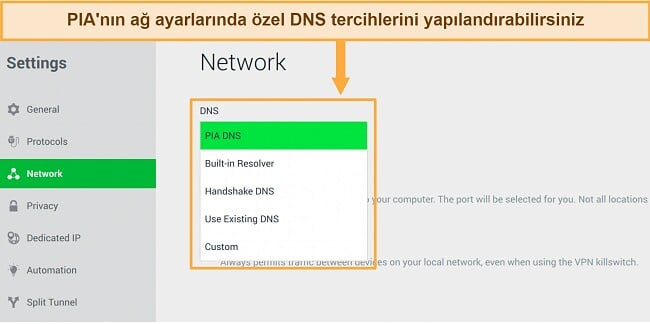
Özel DNS ayarlarını kullandığınızda DNS veri sızıntısı riskinin artabileceğine lütfen dikkat edin. Çünkü yalnızca VPN servisinin DNS sunucuları sızıntılara karşı güvenlidir. Yalnızca DNS’lerin nasıl çalıştığı hakkında bilgi sahibi olanlara DNS ayarlarını değiştirmelerini önerebilirim. Bu konuda kendinize güvenmiyorsanız, VPN’in müşteri hizmetleri ile irtibata geçin ve gerekli adımların atılması konusunda yardım isteyin.
2. Farklı Bir Ağa Bağlanın
Zorluk Derecesi: Çok kolay
Risk: Düşük
Süre: 5 dakikadan az
Çoğu zaman VPN ile ilgili sorunlar internet bağlantısından kaynaklanır. Akıllı telefonunuzu ya da dizüstü bilgisayarınızı bir arkadaşınızın evine götürün ya da herkese açık bir WiFi ağına bağlayın ve VPN’i orada deneyin.
Ayrıca, standart internet hızlarınızı VPN’siz olarak test ederek beklediğiniz düzeyde performans gösterip göstermediğini kontrol edebilirsiniz. Bağlantınızın kesildiğini ya da istikrarsız olduğunu tespit ederseniz, sorunun VPN’den değil sizin internetinizden kaynaklandığı ortaya çıkmış olur. Bu durumda, internet servis sağlayıcınız ile görüşmeyi ya da başka bir İSS’ye geçmeyi düşünebilirsiniz.
3. VPN Protokollerini Değiştirin
Zorluk Derecesi: Kolay
Risk: Düşük
Süre: 1 dakika veya daha az
VPN protokolü, verilerin cihazınızdan VPN sunucusuna nasıl gideceğine karar veren bir talimatlar setidir. Protokoller; güvenlik, hız ya da bu ikisinin bir kombinasyonuna göre tasarlanabilir.
VPN’in bağlantınız sürekli kopuyorsa, VPN protokolünü değiştirmenizi tavsiye ederim. Birçok VPN’de “Otomatik” ya da varsayılan seçeneği bulunur ancak (hız ve güvenlik için tasarlanmış olan) WireGuard ve OpenVPN’i öneririm. Diğer protokoller arasında IKEv2 (mobil cihazlara yönelik) ve L2TP/IPSec (düşük güvenlik) sayılabilir.
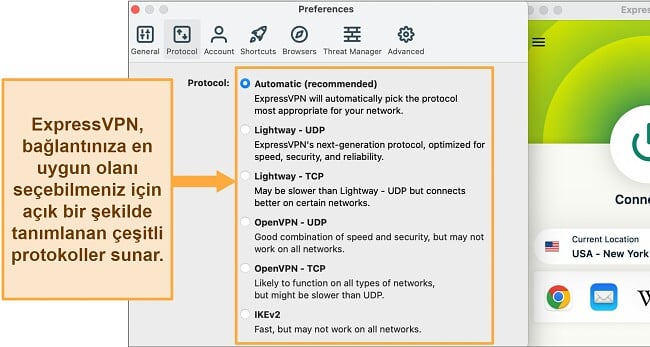
ExpressVPN gibi VPN servisleri, basit ve detaylı arayüzleri sayesinde birbiri arasında geçiş yapılması kolay olan farklı protokollere sunar. Bunun için “Protokol” sekmesini açmak ve farklı bir seçeneğe tıklamak yeterlidir.
4. IP Protokollerini Değiştirin
Zorluk Derecesi: Kolay
Risk: Düşük
Süre: 1 dakikadan az
IP protokolleri veri paketlerinin hedefine varması için onları yönlendiren ve ilgili adrese gönderen bir kurallar dizisidir. Tipik olarak, VPN’ler şu 2 IP protokolden birini kullanır: UDP (User Datagram Protocol) ve TCP (Transmission Control Protocol). UDP çok daha hızlıdır; verilerinizin hedefine ulaşması için gereken zamanı kısaltır. TCP ise çok daha sağlam ve güvenilir bir protokoldür. Ancak yüksek güvenlik özelliklerinden dolayı daha yavaştır.
VPN’iniz, genellikle internet bağlantınıza bakarak hangi IP protokolünü kullanmanın sizin için daha iyi olduğuna karar verir. Bununla birlikte, VPN bağlantınız sık sık kesiliyorsa, TCP protokolünü manuel olarak seçmenizi öneririm. Bu sayede daha sağlam bir bağlantıya sahip olursunuz ve bağlantının kopması gibi sorunları daha az yaşarsınız.
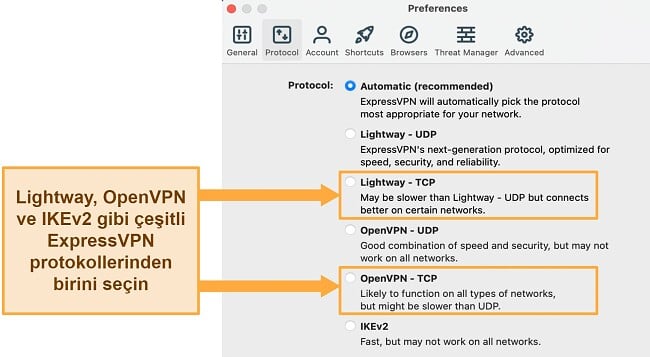
TCP’yi genellikle OpenVPN protokolünün bir parçası olarak VPN’in protokol menüsünde bulabilirsiniz. Bazı VPN’ler, birden fazla TCP seçeneğine sahiptir. Örneğin ExpressVPN hem kendine has Lightway protokolü hem de OpenVPN için TCP bağlantısı sunar.
5. Portları Değiştirin
Zorluk Derecesi: Gelişmiş
Risk: Orta
Süre: 5 dakika veya daha fazla
VPN’iniz, cihazınızın bir VPN sunucusuna bağlanması için ağ portlarınızdan birini kullanır. Portlar, ağ bağlantıları ve iletişimi için başlangıç ve bitiş noktaları olarak tanımlanabilir. VPN’iniz bir seferde yalnızca tek port kullanır.
Bu portlara bazen çok yüklenilir ve bu durum da bağlantının kopmasına, düşük hız ve performansa yol açar. Buna karşın VPN’inizin kullandığı portu manuel olarak değiştirmeniz ve bağlantıyı farklı bir porttan yönlendirmeniz mümkün. Ancak bu konuda bilgi sahibi değilseniz buna girişmeyin. Özellikle de VPN kurulumu bir uygulama üzerinden değil, doğrudan bilgisayar yazılımı üzerinden yapılıyor olmalı. Bir port değiştirdiğinizde tüm kayıt dosyalarınızın doğal olarak risk altına girecek şekilde değiştirildiği anlamına gelebilir. Ne yapacağınızı tam olarak bilmiyorsanız, müşteri hizmetleri ile irtibata geçin ve onların tavsiyelerine kulak verin.
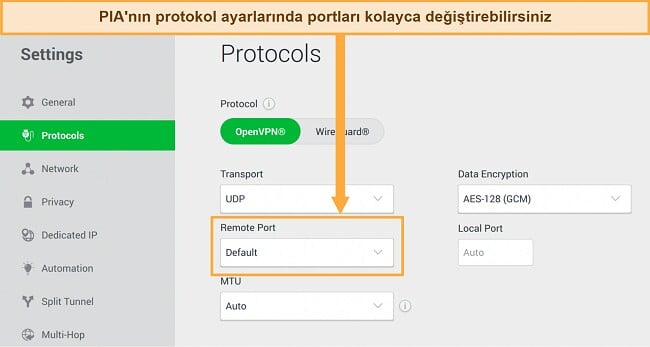
PIA gibi bazı VPN’ler portları doğrudan uygulamadan değiştirmesine izin veriyor. PIA’nın web sitesindeki basit yönergeleri takip ettiğinizde, cihazınızı çevrimiçi risklere maruz bırakmadan port değişikliği yapabilirsiniz. Bu özellikten yalnızca, portlar ile ilgili temel bilgiye sahip olan deneyimli VPN kullanıcıları yararlanabilir.
6. Şifreleme Düzeyini Değiştirin
Uyumu cihazlar : Masaüstü ve mobil cihazlar
Zorluk: Kolay
Risk: Düşük
Time: En fazla 5 dakika
Şifreleme, normal metni yalnızca izin verilen tarafların çözebileceği şekilde karıştırarak hassas verilerin güvenliğini sağlayan en iyi yöntemdir. Birçok gelişmiş VPN, ABD hükümetinin de gizli bilgileri korumak için yararlandığı Gelişmiş Şifreleme Standardı ya da İngilizce adıyla Advanced Encryption Standard (AES) şifrelemesini kullanır.
Şu anda AES-256 bit en güvenli şifreleme düzeyi olsa da bazı VPN’ler AES-128 opsiyonunu da sunmaktadır. AES-128, AES-256 kadar güvenli olmasa da daha hızlı olduğu için bağlantı sorunlarının çözümüne yardımcı olabilir.
7. Karıştırma / Gizlilik Modunu Açın
Uyumlu cihazlar: Masaüstü ve mobil cihazlar
Zorluk: Kolay
Risk: Yok
Süre: En fazla 1 dakika
VPN’ler internete sansür uygulayan ülkelerdeki güvenlik duvarlarını aşmakta zorlanabilir ve bağlantılar sık sık kopabilir. Karıştırma teknolojisi, VPN trafiğini normal İSS trafiği gibi göstererek Çin gibi ülkelerde gördüğümüz en güçlü güvenlik duvarlarını bile aşan bağlantılar sağlar. Gerektiği gibi karıştırılan bağlantılar, Netflix gibi yayın servislerinin anti-VPN teknolojisini de aşabilir.
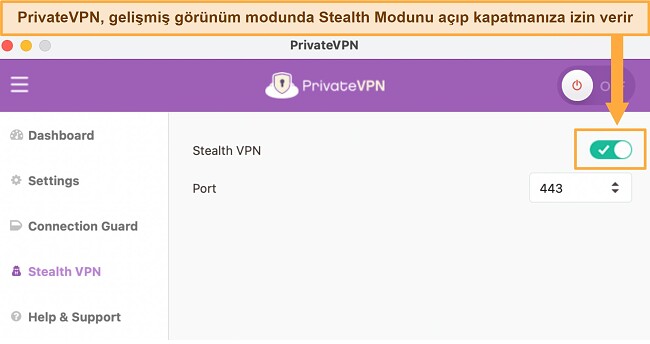
Çin, Birleşik Arap Emirlikleri ve Rusya gibi sıkı sansür uygulayan ülkelerde internete girmek için ExpressVPN gibi tüm sunucularında karıştırma teknolojisini kullanan premium bir VPN seçin. PrivateVPN gibi diğer VPN’ler ise Stealth VPN vb. gizlilik modu ile bağlantı karıştırma imkanı sağlıyor.
8. Multi-Hop Sunucuları Devre Dışı Bırakın
Uyumlu cihazlar: Masaüstü cihazlar
Zorluk: Kolay
Risk: Düşük
Süre: En fazla 5 dakika
Yavaş ya da istikrarsız internet bağlantılarında multi-hop sunucular kullanmak VPN bağlantısının sık sık kopmasına yol açabilir. Multi-Hop özelliği, trafiği iki VPN sunucusu üzerinden göndererek gizliliği destekler ancak bağlantıları da yavaşlatır. En yüksek güvenlik ya da gizlilik düzeyine ihtiyacınız yoksa multi-hop özelliğini devre dışı bırakarak daha istikrarlı bağlantılar elde edebilirsiniz.
9. Güvenilir Ağlar Özelliğini Devre Dışı Bırakın
Uyumlu cihazlar: Masaüstü cihazlar
Zorluk: Kolay
Risk: Yok
Süre: En fazla 1 dakika
Bazı VPN’lerde belirli ağlar için VPN bağlantıları için otomatik kurallar oluşturabilirsiniz. Güvenilir Ağlar özelliği kapsamında bir WiFi ağını güvenli olarak işaretlediğinizde bu ağın kapsama alanına girdiğinizde VPN bağlantısı otomatik olarak sona erecektir.
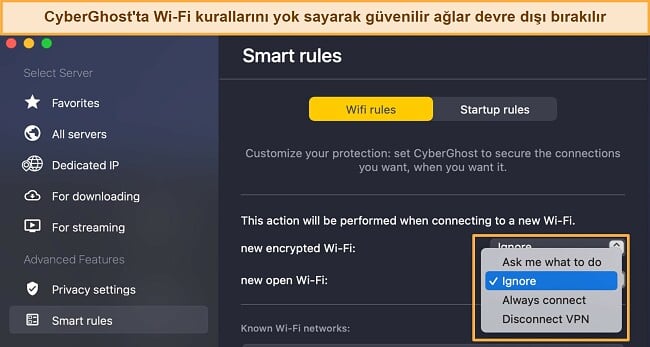
En yüksek güvenlik düzeyi ve VPN bağlantısının beklenmedik şekilde sona ermesini önlemek için Güvenilir Ağlar (Trusted Networks) özelliğini kapatın. CyberGhost’ta bu özelliği dilediğiniz zaman açıp kapatabilirsiniz: Akıllı Kurallar’a gidin ve Bilinen WiFi ağı ayarlarını değiştirin.
VPN’de Düşük Hız Sorunu Nasıl Çözülür
1. Hızlı bir VPN edinin
Zorluk Derecesi: Kolay
Risk: Düşük
Süre: 5 dakikadan az
VPN’inizin istikrarlı bağlantılar sunabilecek kapasiteye sahip olduğundan emin olmanız gerekiyor. Piyasada binlerce VPN var ve hepsi de en iyisinin kendileri olduğunu iddia ediyor. Bu yüzden, sizin için en doğru tercihi yapmak çok da kolay olmayabilir.
ExpressVPN gibi premium bir servis; garantili veri güvenliği, yüksek hızlar, sorunsuz global bağlantılara sunar. ABD, İngiltere, Fransa, Almanya, Hindistan ve Japonya’daki sunuculara bağlanarak rastgele testler gerçekleştirdim ve her seferinde kolaylıkla bağlanmayı başardım. Düşük kalitedeki VPN’ler (ve hatta ücretsiz VPN’lerde) gördüğüm bağlantı sorunlarını ExpressVPN’de hiçbir zaman yaşamadım.
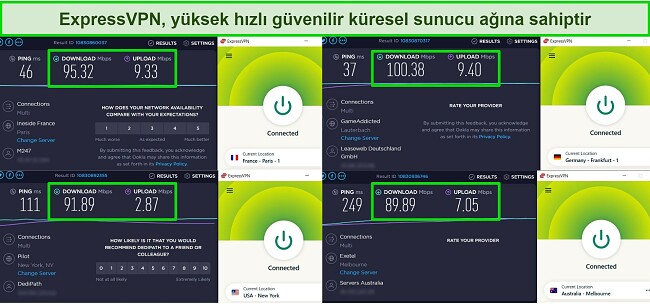
Üye olmak konusunda kararsız kaldıysanız ve öncelikle VPN’i test etmek istiyorsanız, birçok premium VPN para iade garantisi veriyor (ExpressVPN dahil). Yani bu servisleri bizzat deneyebilir ve %100 memnun kalmazsanız paranızı geri alabilirsiniz.
2. Farklı Bir Sunucuya Bağlanın
Zorluk Derecesi: Kolay
Risk: Düşük
Süre: 1 dakikadan az
Mümkün olan en iyi hızları elde etmek için daima fiziksel konumunuza yakın olan bir sunucuya bağlanın. Çünkü internet trafiği cihazınızdan VPN sunucusuna gidip dönene kadar zaman geçer ve bu mesafe ne kadar uzaksa o kadar gecikme söz konusu olur. Bununla birlikte, en hızlı VPN’ler hızdaki düşüşü azaltmak için özel olarak konfigüre edilmiştir. Bu sayede; yayın izlemek, torrent kullanmak vb. veri yoğun aktiviteleri fark edilir bir yavaşlama olmadan gerçekleştirmek mümkün hale gelir.
3. Ethernet Kablosu Kullanın
Zorluk Derecesi: Kolay
Risk: Yok
Süre: 5 dakikadan az
Ethernet kablosu, cihazınız ve yönlendiriciniz arasında doğrudan bir hat sağladığı için bağlantı hızını artacaktır. WiFi ağında sorunlar devam ederse internet sağlayıcınız ile ilgili bir problem söz konusu olabilir.
4.İnternet Bağlantı Hızlarınızı Kontrol Edin
Zorluk Derecesi: Çok kolay
Risk: Yok
Süre: 1 dakikadan az
VPN’e bağlı değilken Speedtest by Ookla gibi ücretsiz hız testi sitelerini ziyaret ederek internet hızınızı test edebilirsiniz. Hızınız beklediğinizden çok daha yavaş çıktıysa, yönlendiricinizi resetlemenizi öneririm. Sorun çözülmezse, internet ile ilgili bir problem olup olmadığını anlamak için internet servis sağlayıcınız ile görüşün.
5. Paket Boyutları/MTU Ayarlarını Karıştırın
Zorluk Derecesi: Kolay
Risk: Yok
Süre: 5 dakikadan az
Paketler, cihazınız ve hedef sunucu (bizim durumumuzda VPN sunucusu) arasında yönlendirilen veri birimleridir. Maksimum İletim Birimi (MTU) ise tek katmanlı bir iletimde gönderilebilen en büyük paket boyutudur. İdeal MTU, ağ gecikmelerine yol açmadan etkili şekilde veri paketi gönderebilmek için yeterince büyük olmalıdır.
Daha büyük bir MTU, daha sorunsuz bağlantılar sağlar. Çünkü daha büyük veri paketleri gönderir ve büyük miktardaki veriler için daha az işleme söz konusu olur. Bununla birlikte, ağınızın yavaş olması durumunda büyük bir MTU tıkanıklığa yol açabilir. Çünkü büyük paket bağlantıyı tıkar ve diğer paketlerin aktarılmasını geciktirir.
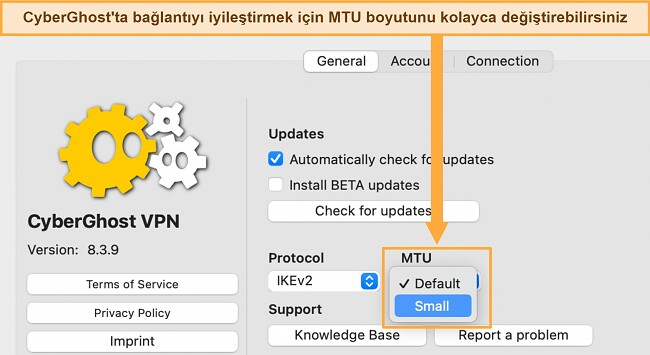
Bazı VPN’ler, bağlantınızdaki MTU değerini ayarlamanıza izin verir. MTU boyutunu küçülterek sık sık ve daha küçük paketler gönderebilir ve gecikme süresini düşürebilirsiniz. Örneğin, CyberGhost’un varsayılan MTU değeri “Otomatik” olsa da “Küçük” seçeneğini tercih ederek VPN’in genel performansını artırabilir ve daha sorunsuz bir bağlantı elde edebilirsiniz.
Çalışmayan VPN Sorunu Nasıl Giderilir
1. VPN Giriş Bilgilerinizi Tekrar Kontrol Edin
Zorluk Derecesi: Kolay
Risk: Düşük
Süre: 1 dakika
Bazen en kolay çözüm gözünüzün önündedir. Kullanıcı adınızı ya da parolanızı yanlış girmiş olabilirsiniz. Bu bilgilerin doğru olduğundan eminseniz, parolanızı resetleyin ve yeniden bağlanmayı deneyin.
Parola yöneticisi özelliği olan bir VPN’i tercih ederek, hatalı giriş sorunlarını ortadan kaldırabilirsiniz. Örneğin, CyberGhost’un opsiyonel parola yöneticisi (PassCamp) parolalarınızı koruyor ve çevrimiçi hesaplarınızı takip etmenizi kolaylaştırıyor.
Bu önlemlerden hiçbiri işe yaramazsa, mobil cihazınızda ağ ayarlarını resetlemek VPN bağlantınızın doğru şekilde çalışmasını sağlayabilir.
Android’de Bağlantı Ayarlarının Sıfırlanması
- Ayarlar’a gidin.
- Aşağı kaydırın ve Sistem’i seçin (Samsung için Genel Yönetim).
- Sıfırla ya da Gelişmiş yazısına dokunun.
- Kablosuz, Mobil, Bluetooth’u Sıfırla’yı seçin.
- Ayarları sıfırla butonuna tıklayın.
- İnternet bağlantınızı yenilemek için cihazı yeniden başlatın.
iOS’ta Bağlantı Ayarlarının Sıfırlanması
- Ayarlar’a gidin.
- Genel’e dokunun.
- iPhone’u Aktar veya Sıfırla’ya ve ardından Sıfırla’ya tıklayın.
- Ağ Ayarlarını Sıfırla’yı seçin ve doğrulayın.
- Cihazı yeniden başlayın ve internet bağlantınızı yenileyin.
2. Güvenlik Duvarını Geçici Olarak Devre Dışı Bırakın
Zorluk Derecesi: Orta
Risk: Orta (güvenlik duvarı devre dışı kalmaya devam ederse)
Süre: 5 dakikadan az
Güvenlik duvarları, VPN’lerin internete erişim konusunda biraz fazla hassas olabilir. Güvenlik duvarını geçici olarak devre dışı bırakarak bu durumu kontrol edebilirsiniz. Bu yöntemin ardından VPN’iniz bağlanırsa, VPN’i güvenlik duvarının beyaz listesine ekleyebilirsiniz. Güvenlik duvarı ayarlarında uygulamaların güvenli listeye eklenmesi için bir seçenek olacaktır. Bu sayede, VPN’iniz güvenlik duvarı engelini kolayca aşabilir.
3. Antivirüs Programınızı Durdurun
Zorluk Derecesi: Kolay
Risk: Orta (eğer antivirüs çok uzun süre boyunca durdurulursa)
Süre: 5 dakikadan az
VPN yazılımınız diğer programlarla her zaman uyumlu çalışmayabilir. VPN çalışmıyorsa, baş şüphelinin antivirüs yazılım olduğunu söyleyebiliriz. Eğer antivirüs yazılımız çok sıkı güvenlik önlemleri uyguluyorsa, bir güvenlik riski olarak gördüğü için VPN’inizin bağlanmasına izin vermiyor olabilir.
Antivirüs programınızı duraklatarak VPN’in çalışıp çalışmadığına bakabilirsiniz. Eğer çalışmaya başladıysa, VPN’inizi antivirüsün güvenli listesine eklemeniz gerekir. Bu işlemi yaptıktan sonra güvenliği ihmal etmemek için antivirüsü tekrar aktif hale getirmeyi unutmayın.
4. Ağ Sürücülerini Manuel Olarak Güncelleyin
Zorluk Derecesi: Kolay
Risk: Düşük
Süre: 5 dakikadan az
Bazen VPN’inizin TAP bağdaştırıcısındaki sorunlardan dolayı istikrarlı bir sunucu bağlantısı gerçekleşmez. TAP bağdaştırıcısı, VPN yazılımının sunuculara bağlanmasına sağlayan spesifik bir ağ sürücüsüdür. Bu sürücü düzgün çalışmıyorsa ya da güncellenmesi gerekiyorsa, VPN bağlantınızı etkileyebilir. Bu durumda, aşağıdaki adımları atabilirsiniz:
- Aygıt Yöneticisini Açın. Masaüstü cihazınızdaki arama çubuğuna yazarak bulabilirsiniz.
- Ağ bağdaştırıcıları menüsünü açın. Buradaki sürücü listesinde VPN’inizin TAP bağdaştırıcısını da göreceksiniz.
- VPN’inizin TAP bağdaştırıcısına sağ tıklayın ve “Sürücüyü güncelleştir.” seçeneğine tıklayın. Sürücü otomatik olarak güncelleştirilecektir. Ardından, VPN’inizi bir sunucuya bağlamayı deneyebilirsiniz.
5. Pil Tasarrufu Modunu Devre Dışı Bırakın
Uyumlu cihazlar: Masaüstü ve mobil cihazlar
Zorluk Derecesi: Kolay
Risk: Yok
Süre: 1 dakika
VPN’ler, sunucularla aktif bağlantıyı sürdürmek için CPU gücünü önemli oranda kullanır. Bundan dolayı da pil tasarrufu özellikleri ilk önce bu programları askıya alır. Pil optimizasyonu güç harcarken, CPU yoğun uygulamaları kısıtlayarak VPN performansını da olumsuz etkileyebilir.
Pil tasarruf modunu devre dışı bırakmak için cihazın pil ayarlarına gidin. Bu bölümü Pil ya da Gelişmiş ayarların altında bulabilirsiniz.
Android’de Güç Tasarrufunun Kapatılması
- Ayarlar> Uygulamalar ve Bildirimler’e gidin.
- Özel uygulama erişimini seçin ve Pil Optimizasyonuna dokunun.
- Açılır menüden Tüm Uygulamaları seçin.
- VPN uygulamanızı seçin ve Optimize Etme deyin.
- Bitti’ye dokunun.
iOS’ta Güç Tasarrufunun Kapatılması
- Ayarlar ve Pil’i seçin.
- Düşük Güç Modu’nu kapatın.
- Ayarlar’a gidin ve Genel’i seçin.
- Arkaplanda Uygulama Yenile’yi seçin ve Wi-Fi ve Hücresel Veri olarak ayarlayın.
Windows’ta Güç Tasarrufunun Kapatılması
- Görev çubuğundaki pil simgesine tıklayın ve Pil ayarlarını seçin.
- Pil tasarrufu seçeneğini kapatın.
- Açılır menüde “Pil tasarrufunu otomatik olarak aç” seçeneği için Hiçbir zaman opsiyonuna tıklayın.
macOS’te Güç Tasarrufunun Kapatılması
- Launchpad’den Sistem Tercihleri’ne gidin.
- Pil’e dokunun ve ardından kenar çubuğundan Pil’i seçin.
- Düşük güç modunu devre dışı bırakın.
6. Müşteri Hizmetlerine Başvurun
Zorluk Derecesi: Kolay
Risk: Yok
Süre: 5 dakika
Premium VPN’ler 7/24 müşteri destek hizmeti sunarak ortaya çıkabilecek sorunlarda size yardımcı olmaya çalışır. Bağlantı sorunları çoğu zaman sizden kaynaklanmaz ve uzmanlar da size yardım etmek için hazır bir şekilde bekler. Bir keresinde sorun yaşadığım zaman müşteri hizmetleriyle irtibata geçtim ve VPN şirketinin bu sorunun farkında olduğu ve çözmek için girişimleri sürdürdüğü cevabını aldım.
VPN Yazılımının Çökme Sorunu Nasıl Giderilir
1. VPN Yazılımının Sürümünü Kontrol Edin
- Uyumluluk: Masaüstü ve mobil cihazlar
- Zorluk Derecesi: Kolay
- Risk: Düşük
VPN istemciniz, son sürüme yükseltmeniz için sizi uyarmış olmalıdır. Ancak “Daha Sonra Hatırlat” seçeneğine tıkladıysanız ve ardından sürümü yükseltmeyi unuttuysanız, son sürüme geçerek bağlantı sorunlarının giderildiğini görebilirsiniz.
VPN istemcinizin güncel olması büyük önem taşır. Çünkü çökme ya da bağlantı problemleri gibi istenmeyen durumları en aza indirir. Ayrıca, güncellemeler potansiyel olarak saldırıya açık noktalar için yamalar da içerdiğinden yazılımın en yüksek güvenlik düzeyinde çalışmasını sağlanmış olur.
Tüm bunlara rağmen bağlantı sorunları yaşıyorsanız ve VPN’iniz çalışmıyorsa, uygulamanın önbelleğini temizlemeyi deneyin. Önbelleğe alınan veriler cihazınızı yavaşlatabilir ve hatta VPN’in kendini güncellemesini önleyebilir. VPN önbelleği mobil cihazlarda şu şekilde temizlenir:
Android’de VPN Uygulamasının Önbelleğinin Temizlenmesi
- Ayarlar> Uygulamalar ve Bildirimler’e gidin.
- Tüm uygulamaları gör yazısına dokunun.
- VPN uygulamanızı bulun ve seçin.
- Depolama ve Önbellek yazısını seçin.
- Önbelleği temizle seçeneğine tıklayın.
iOS’ta VPN Uygulamasının Önbelleğinin Temizlenmesi
- Ayarlar> Genel > iPhone Saklama Alanı’nı seçin.
- Ekranı kaydırarak VPN uygulamanızı bulun ve seçin.
- Uygulamayı Kaldır yazısına tıklayın ve tercihinizi doğrulayın.
- Uygulamayı yeniden yükleyin.
2. VPN İstemcisini Yeniden Yükleyin
- Uyumluluk: Masaüstü ve mobil cihazlar
- Zorluk Derecesi: Kolay
- Risk: Düşük
Hatalar bazen yükleme sırasında ortaya çıkar ve VPN’inizin çalışmasını etkileyebilir. Böyle bir durumda VPN yazılımını tamamen kaldırın ve doğrudan VPN’in resmi sitesinden yeniden yükleyin.
ExpressVPN gibi güvenilir servislerin sorunsuz çalışması için yazılım düzenli olarak güncellenir. Ayrıca, yükleyiciyi de pratik ve kolay bir şekilde kullanabilirsiniz. ExpressVPN’i web sitesinden indirmek ve kurmak benim 5 dakikamı bile almadı ve hemen ardından da sunucuya bağlanmaya hazırdı.
3. VPN Ayarlarını Resetleyin
- Uyumluluk: Masaüstü cihazlar
- Zorluk Derecesi: Kolay
- Risk: Düşük
Bu zaten kolay bir süreç olsa da CyberGhost gibi birinci sınıf servislerde bulunan “Varsayılana sıfırla” butonu ile çok daha kolay bir şekilde yazılımı fabrika ayarlarına döndürebilirsiniz.
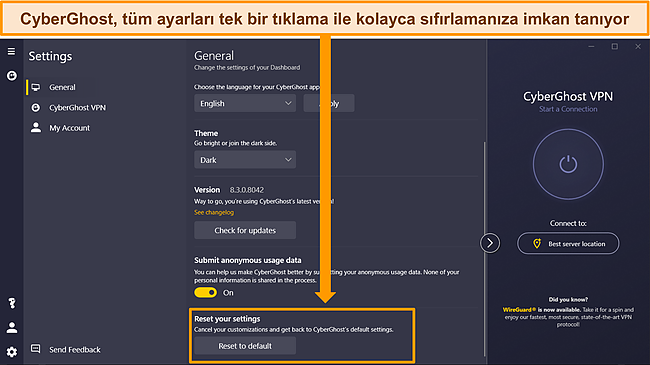
VPN’inizde bu iş için bir buton yoksa, aşağıdaki basit adımları takip ederek varsayılan ayarlara dönebilirsiniz:
- VPN protokolünüzü OpenVPN’e çevirin. OpenVPN, OpenVPN UDP ya da OpenVPN TCP seçeneklerinden herhangi biri uygundur.
- Gelişmiş özellikleri kapatın. Örneğin kill switch, özel DNS ayarları ve bölünmüş tünelleme.
- Bir VPN sunucusuna bağlanmayı deneyin. İşe yararsa, verilerinizi güvende tutmak için kill switch ve sızıntı koruması gibi özellikleri yeniden aktif hale getirmeyi unutmayın. Bu özellikler aktif hale geldikten sonra VPN hâlâ bağlanmıyorsa müşteri hizmetleri ile irtibata geçin.
4. Eski VPN Yazılımını Kaldırın
- Uyumluluk: Masaüstü ve mobil cihazlar
- Zorluk Derecesi: Kolay
- Risk: Yok
Daha önce farklı VPN’leri test ettiyseniz, bunlardan bazıları hâlâ cihazınızda bulunuyor olabilir. Birden fazla VPN istemcisi, bağlantı sırasında sorunlara yol açabilir. Ağ değişikliği sırasında cihazı yeniden başlattığınızda özellikle otomatik bağlanma seçeneği aktif olan VPN’ler sorun çıkaracaktır. Uyum sorununa neden olan yazılım çok sayıda şifreli bağlantıya izin vermediği için tercih ettiğiniz VPN’in bağlanmasını engelleyecektir.
Yazılımın beklenmeyen bir şekilde sürekli sonlandırılması ya da bağlantının zayıf kalmasına yol açan bu soruna en iyi çözüm, eski VPN yazılımlarını cihazdan kaldırmaktır. Ancak yalnızca dosyaları silmeniz yeterli olmaz. Tüm bu yazılımları tam olarak silmek için her bir VPN’de program kaldırma süreçlerini tamamlamanız gerekir.
5. Cihazı Yeniden Başlatın ya da Değiştirin
- Uyumluluk: Masaüstü ve mobil cihazlar
- Zorluk Derecesi: Kolay
- Risk: Yok
Ne yapacağınızı tam olarak bilmiyorsanız, her zaman en kolay çözüme yönelin. Yani cihazı kapatıp açmayı deneyin. Cihazın aşırı ısınmasından ya da aynı anda birçok işlemin sürdürülmesinden kaynaklanan bir VPN bağlantısı sorunu varsa, bu basit yöntem gerçekten işe yarayacaktır. Bu tür sorunlar, çok sayıda işlemi aynı anda yerine getirmekte zorlanan eski cihazlarda yaygın olarak görülür.
Seçtiğiniz VPN’in farklı platformları da desteklemesi, onu başka bir cihaza indirmenizi sağlayacaktır. ExpressVPN çok çeşitli cihazlar için uygulama desteği sunuyor ve kullanımı kolay yükleyicisi ile bu servisi indirmek ve kurmak 5 dakika bile sürmüyor.
2024 Yılında Sorunsuz Bağlantılar İçin En İyi VPN’ler
1. ExpressVPN – Sağlam ve Hızlı VPN Bağlantıları İçin 1 Numara
Başlıca Özellikler:
- 105 ülkede 3000+ sunucudan oluşan çok hızlı bir global ağ
- Verilerinizi korumak için askerî düzeyde şifreleme, kill switch ve sızıntı koruması
- Aynı anda 8 cihaza kadar çoklu bağlantı
- Canlı sohbet ve e-posta üzerinden 7/24 müşteri desteği
- 30 günlük para iade garantisi
ExpressVPN’in farklı ülkelerdeki sunucularını test ettim ve istikrarlı şekilde yüksek hızlar elde ettim. Dünyanın öteki ucundaki sunuculara bağlandığımda bile hızım ortalamada yalnızca %18 oranında düştü ve cihazımı kullanırken bu durumu fark etmedim bile.
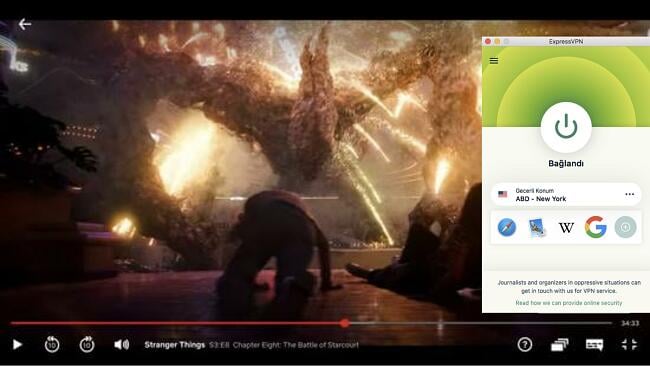
105 ülkede en az 3000 sunucuya sahip ExpressVPN; herhangi bir yerde internete girmek, yayın izlemek, torrent kullanmak ve online oyunlar oynamak için ideal. ExpressVPN sunucularının Netflix ABD’ye her seferinde erişim sağladığını gördüm. Aynı başarıyı Disney+, Hulu ve konum bazlı kısıtlamalar getiren diğer yayın platformlarında da gösterdi. ExpressVPN şu servislerin engelini de aşıyor:
| HBO Max | Amazon Prime Video | Paramount+ | YouTube TV | Peacock |
| Discovery+ | DAZN | BBC iPlayer | Crunchyroll | DirecTV |
| Sling TV | Showtime | BritBox | fuboTV | Kodi |
ExpressVPN sunucularında yüksek yoğunluklu oyunları herhangi bir gecikme olmadan oynadım. Hızlı ve istikrarlı bağlantılar sağlayan sunucuları yüksek yoğunluklu online oyunlar ve P2P dosya paylaşımı için optimize edilmiş. Çeşitli platformları destekliyor ve 7/24 canlı sohbet veya e-posta üzerinden mükemmel bir müşteri desteği sunuyor. Ancak torrent kullanırken telif hakkı yasalarını ihlal etmemeye özen gösterin.
Mükemmel müşteri desteğinin yanında ExpressVPN gelişmiş güvenlik özellikleri de sunuyor. Örneğin:
- Network Lock adlı kill switch: VPN bağlantınız beklenmedik şekilde kopsa bile internet aktivitelerinizi gizliyor.
- Askeri düzeyde şifreleme: ExpressVPN’in tüm sunucuları, verilerinizi çalmak ya da aktivitelerinizi takip etmek isteyen hackerlara karşı 256-bit şifreleme ile koruma sağlıyor.
- RAM tabanlı sunucular: TrustedServer teknolojisi, verilerinizi ya da internet aktivitelerinizi kaydetmesi mümkün olmayan RAM bazlı sunucuları kullanıyor.
- Özel DNS sunucuları: ExpressVPN’in DNS sunucuları, aktivitelerinizin İSS şirketine ya da resmi kurumlara sızdırılmasını zorlaştırıyor.
- Karıştırma teknolojisi: Karıştırılmış sunuculardan oluşan ağ ile Çin ve Rusya gibi ülkelerin güçlü güvenlik duvarlarını aşarak popüler sitelere erişmenize yardımcı oluyor.
30 günlük para iade garantisinden yararlanarak ExpressVPN’i hiçbir riske girmeden deneyebilirsiniz. Memnun kalmazsanız, paranızın tamamını kolayca geri alabilirsiniz. Bu süreci bizzat test ettim ve ne kadar kolay olduğuna ben bile şaşırdım. 7/24 canlı sohbete bağlandım ve müşteri temsilcisi para iadesi talebimi hemen işleme aldı. Kararımı gözden geçirmemi istemedi ya da sorunları çözmek için yardımcı olmak gibi tekliflerde bulunmadı. En iyisi de paramı 5 iş günü içerisinde geri aldım.
ExpressVPN şu cihazlarla uyumlu: Windows, macOS, Linux, Chromebook, Android, iOS, PlayStation, Xbox, Nintendo Switch, Amazon Fire TV cihazları, Nvidia Shield, Xiaomi Mi Box, Chromecast, Roku, Android TV’ler, smart TV’ler, yönlendiriciler ve diğerleri.
2024 Güncellemesi! ExpressVPN sınırlı bir süre için 1 yıllık planında fiyatı aylık $6.67 gibi inanılmaz bir seviyeye çekti (49% indirim kazanmak mümkün) + 3 ay ücretsiz kullanın! Bu zamanla sınırlı bir teklif olduğundan kaçırmayın deriz. Kampanya hakkında daha fazla bilgi burada.
2. CyberGhost – Sorunsuz VPN Bağlantıları İçin Optimize Sunucular
Başlıca Özellikler:
- Global ağ bağlantıları için 100+ ülkede en az 11.800 sunucu
- Güvenlik için AES-256-bit şifreleme, sızıntı koruması ve kill switch
- Aynı anda 7 cihaza kadar koruma
- 7/24 canlı sohbet ve e-posta desteği
- 45 günlük para iade garantisi
Bu sunucular, bölgelere göre kısıtlamalar getiren popüler site ve servislerin yanı sıra niş platformlar için bile sağlam bağlantılar sağlıyor. Örneğin:
| Netflix | Disney+ | Hulu | HBO Max | Amazon Prime Video |
| Paramount+ | Peacock | Discovery+ | BBC iPlayer | Canal+ |
Optimize sunucular, normal olanlara göre daha yüksek hızlar sağlıyor. Yani mümkün oldukça bu sunucuları tercih etmeniz avantajınıza olacaktır. Testler sırasında CyberGhost’a bağlanarak yayın izlerken çok az ara belleğe alma ve sıfır gecikme ile karşılaştım.
CyberGhost, güvenli online bağlantılar için gelişmiş özellikler sunuyor. WireGuard and OpenVPN gibi yüksek hızlar ve güvenliği aynı anda sunan ve sektörde standart olarak görülen VPN protokollerini destekliyor. Diğer güvenlik özelliklerini de şu şekilde sıralayabiliriz:
- AES 256-bit şifreleme: CyberGhost, kırılması imkansız olan 256-bit şifreleme ile trafiğinizi ve verilerinizi hackerlardan koruyor.
- Otomatik kill switch: Bağlantınızın istikrarsız olması halinde tüm internet trafiğini durdurarak verilerinizi gizli tutuyor.
- NoSpy VPN sunucuları: CyberGhost’un özel veri merkezinde yönetilen bu sunucular ekstra güvenlik ve online anonimlik sağlıyor.
- Bölünmüş tünelleme (yalnızca Android’de): Belirli uygulama ve web sitelerinin CyberGhost’un VPN tünelini bypass etmesi sayesinde lokal ve uluslararası sitelere sorunsuz giriş imkanı sağlıyor. Yalnızca Android için mevcut.
- Perfect Forward Secrecy: Her yeni oturum için farklı bir şifreleme anahtarı sunuyor. Yani saldırganlar bir oturuma sızsa bile bundan sonrakilere giremiyor.
CyberGhost birçok cihaz için kullanıcı dostu uygulamalar da sunuyor. Windows, Mac, Android, iOS, Linux, Amazon Fire TV ve diğer birçok cihaza yükleyebilirsiniz. Ben üye olduktan sonra yazılımı sisteme indirmek yalnızca 3 dakika sürdü.
CyberGhost’a uzak mesafelerden bağlandığınızda hızda önemli ölçüde düşüş olduğunu fark edeceksiniz. Ara belleğe alma sorunuyla daha fazla karşılaşacaksınızı ve internet yavaşlayacak. Neyse ki, optimize sunucular ile ara belleğe alma süresi kısalıyor. CyberGhost’un canlı sohbet üzerinden 7/24 verdiği destekten yararlanarak uzaktaki sunuculardan hangisinin en hızlı olduğuna dair tavsiyeler alabilirsiniz.
CyberGhost, ayda yalnızca $2.03 gibi makul başlangıç fiyatlarına sahip premium bir servis. Bunun yanında 45 günlük cömert bir para iade garantisi de veriyor. CyberGhost’u riske girmeden deneyin ve fikriniz değişirse paranızın tamamını geri alın. Bunu test etmek için CyberGhost’u 3 hafta boyunca denedim ve para iadesi istedim. Canlı sohbet üzerinden bir temsilci, talebimi birkaç dakikada işleme aldı ve paramı da ertesi gün geri aldı.
CyberGhost şı cihazlarla uyumlu: Windows, macOS, Linux, Android, iOS, Raspberry Pi, PlayStation, Xbox, Nintendo Switch, Amazon Fire TV cihazları, Roku, smart TV’ler, yönlendiriciler ve diğerleri.
CyberGhost’u riske girmeden bugün deneyin
2024 Güncellemesi! CyberGhost 2 yıllık aboneliğini aylık yalnızca $2.03 gibi bir fiyata çekti + 4 ay ücretsiz kullanım mümkün (84% indirim)! Bu zamanla sınırlı bir teklif olduğundan kaçırmayın deriz. Kampanya hakkında daha fazla bilgi burad.
3. Private Internet Access – Çok Sayıda Bağlantı Konumu Sağlayan Dev VPN Sunucusu Ağı
Başlıca Özellikler:
- 91 ülkede 35000+ sunucu
- Verilerinizi koruyan askerî düzeyde şifreleme ve yüksek düzeyli güvenlik özellikleri
- Aynı anda Sınırsız cihazla çoklu bağlantı
- Canlı sohbet ve e-posta üzerinden 7/24 teknik destek
- 30 günlük para iade garantisi
Private Internet Access (PIA) devasa bir sunucu ağına sahip. 91 ülkede en az 35000 sunucu ile premium VPN servisleri arasında gördüğüm en büyük ağ olduğunu söylemeliyim. Yani, tüm kullanıcıların kolayca bağlanabileceği bant genişliğin mevcut. PIA’nın 15.000 kilometre mesafedeki sunucularına bağlanmak bile yalnızca birkaç saniyemi aldı.
Verilerinizin koruma altında olması için PIA’nın çeşitli güvenlik özellikleri var. Örneğin:
- Özelleştirilebilir şifreleme: PIA’da 256-bit ve 128-bit şifreleme düzeylerinden birini seçebilirsiniz. Yavaş bağlantıları iyileştirmek için AES-128 şifreleme kullanabilirsiniz.
- MACE malware ve reklam engelleyici: Tracker, zararlı linkler ve can sıkıcı reklamları durdurarak daha güvenli ve hızlı internet deneyimi sağlıyor.
- Otomatik kill switch: VPN bağlantınız beklenmedik şekilde kesintiye uğrarsa interneti kesiyor ve hassas verilerinizi koruyor.
- Multihop ve karıştırma ayarları: Ekstra güvenlik ve sıkı güvenlik duvarlarını aşmak için VPN bağlantınızı maskeliyor ve trafiğinizi farklı konumlar üzerinden yönlendiriyor.
PIA VPN P2P trafiğine izin veriyor ve port iletme yöntemi sunarak daha hızlı torrent kullanımının mümkün kılıyor. Port iletmeyi aktif hale getirmek için Ağ sekmesinden uygulamanın Ayarlarına girin. PIA ayrıca, torrent kullanırken gizliliğinizi koruyor ve IP adresinizi sızdırmıyor.
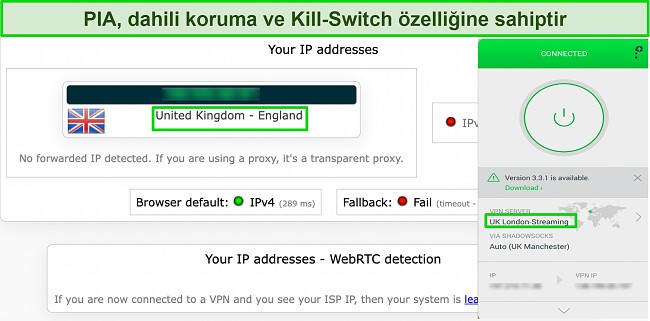
PIA’nın sunucuları tüm yayın sitelerinin engelini aşamıyor. Örnek olarak, testler sırasında PIA’nın İngiltere sunucuları ile BBC iPlayer hesabıma giremedim. BBC iPlayer, Netflix, DAZN, Hulu gibi çeşitli yayın sitelerinin engelini her seferinde aşan ExpressVPN daha iyi bir seçenek.
Yine de PIA yayın izlemek için kötü bir VPN değil. Aşağıdaki popüler sitelerin kısıtlamalarını kolayca aşıyor:
| Netflix | Disney+ | Hulu | HBO Max | Amazon Prime Video |
| Showtime | Discovery+ | Canal+ | Crunchyroll | Yle |
Bununla birlikte, PIA’nın uzak mesafedeki sunucularına bağlandığınızda bir miktar yavaşlama hissediyorsunuz. En uzak mesafedeki sunuculara bağlandığımda hızım %70 oranında düştü. Bunun sonucunda ise yayın izlerken ya da web sayfaları yüklenirken gecikme ve ara belleğe alma sorunlarıyla karşılaştım. Hızınızı ve bağlantınızı korumak için yerel sunuculara bağlanmanızı ve WireGuard protokolünü kullanmanızı tavsiye ederim. WireGuard hız ve güvenlik için tasarlanmış hafif sıklet bir yazılım.
PIA’nın kullanıcı dostu arayüzü ile sorunları çabucak giderebilirsiniz. Doğrudan uygulama üzerinden ağ bağdaştırıcılarını yeniden yüklemek ve hatta yazılımı kaldırmak mümkün. Yani, bu işi cihaz ayarlarından manuel olarak yapmak zorunda kalmıyorsunuz. Türkçe uygulamalar sayesinde bu kolaylık daha da artıyor.
PIA’nın sunucu ağını riske girmeden deneyebilirsiniz. Çünkü bu servis 30 günlük para iade garantisi veriyor. Memnun kalmazsanız, paranızın tamamını geri alabilirsiniz. Süreci bizzat test ettim ve paramı bir hafta içinde geri aldım.
PIA şu cihazlarla uyumlu: Windows, macOS, Linux, Android, iOS, PlayStation 4, Xbox One, Amazon Fire TV cihazları, Chromecast, Apple TV, Roku, smart TV’ler, yönlendiriciler ve diğerleri.
Private Internet Access’i bugün deneyin
4. NordVPN — Uzun Dönemli Planlarda Düşük Fiyatlar Sunan Premium VPN
Başlıca Özellikler:
- Kısa ve uzun dönemli üyelikler
- 30 günlük para iade garantisi
- 110 ülkede 6.300 global sunucu
- Sınırsız bant genişliği
- Aynı anda 10 cihaza kadar çoklu koruma
NordVPN piyasadaki en iyi VPN’lerden biri olmasına rağmen uzun dönemli üyelikleri çok düşük fiyatlarla satın almanız mümkün. Ancak üyelik yenileme zamanı geldiğinde fiyatlarda büyük bir artışla karşılaşıyorsunuz.
Test ettiğim bütün sunucuların performansından özellikle etkilendiğimi söyleyebilirim. Ancak bir VPN’in binlerce sunucusu olması, bunların hepsinin işe yarayacağı anlamına gelmiyor. Sunucular, bazı yerel sitelerin engelini aşmakta zorlanabilir ve bazılarına ise bağlanmak mümkün olmayabilir. Yine de ben ABD ve İngiltere’deki farklı sunucular ile Netflix, Disney+, Hulu, Amazon Prime Video, BBC iPlayer ve HBO Max engelini kolayca aştım.
Ancak NordVPN’in kendi Fire TV uygulamasını kullanırken sorun yaşadım. Bazı yayın servislerinin erişimini sağlamak için işe yarasa da Netflix ABD söz konusu olduğunda sorun çıkardı ve sürekli çöktü. NordVPN’in masaüstü cihazlara yönelik kullanıcı arayüzünün ExpressVPN ve CyberGhost’un arayüzleri kadar kullanıcı dostu olmadığını da gördüm.
NordVPN, aşağıdaki güvenlik ve gizlilik özelliklerine sahip:
- AES 256-bit şifreleme
- VPN bağlantısı aniden sona ererse internet erişimini kesen kill switch.
- Tümleşik reklam ve malware engelleyici sayesinde başka bir reklam engelleyiciye ihtiyacınız kalmıyor.
- Kapsamlı denetimden geçmiş sıfır kayıt politikası (PwC denetimi) – NordVPN, bağlantınız sırasında kişisel ya da kimliğinizi ortaya çıkaracak hiçbir veriyi kaydetmiyor.
NordVPN’in Threat Protection (Tehdit Koruması) özelliği ise sizi virüslerden, enfekte olmuş web sitelerinden ve tracker’lardan koruyor ve bir VPN sunucusuna bağlı olmasanız bile NordVPN uygulaması açık olduğu sürece çalışıyor.
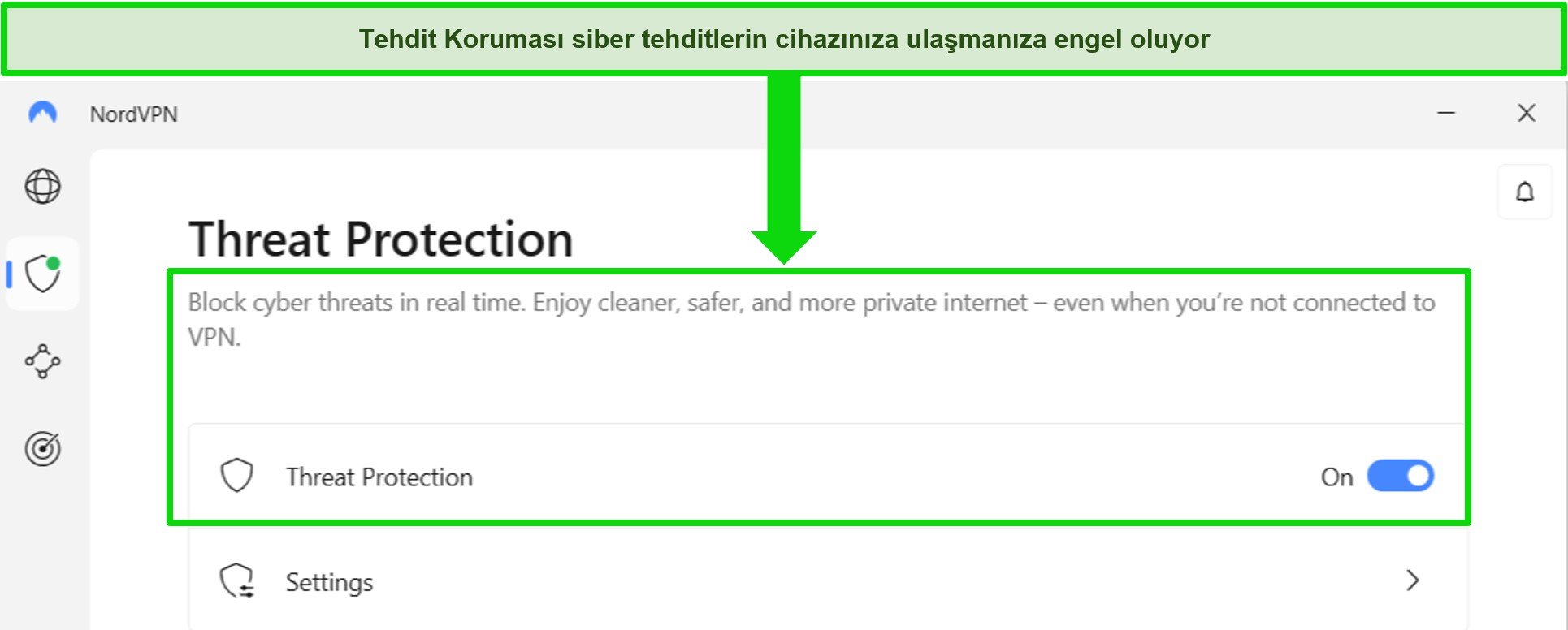
NordVPN’in para iade garantisi ile 30 güne kadar yayınlar izleyebilir, torrent kullanabilir ve internete girebilirsiniz. Aylık $3.09 gibi düşük fiyatlı planları bile var. Paranızı gerçekten geri alabileceğinizden emin olmak için NordVPN’in para iade garantisini test ettim. Destek ekibi, deneme süresini uzatmayı teklif etti. İlgilenmediğimi söyleyince iade sürecini hemen başlattılar. Paramı 6 iş günü içinde geri aldım.
NordVPN çalışır: Netflix, Amazon Prime Video, BBC iPlayer, Hulu, Disney+, Vudu, SkyTV, HBO Go, HBO Now, Sky, SHOWTIME, DAZN, ESPN, YouTube TV ve diğerleri
NordVPN şu sistemlerde çalışıyor: Windows, Mac OS, Android, iOS, Windows Phone, Chromebook, Linux, Chrome, Firefox, Fire Stick ve Android TV
5. Surfshark — Sınırsız Cihaz Bağlantısı ve Yüksek Hızlar ile En İyi Fiyat/Performans Oranı
Başlıca Özellikler:
- Kısa ve uzun dönemli planlar
- 30 günlük para iade garantisi
- 100 ülkede 3200 global sunucu
- Bant genişliği kısıtlaması yok
- Aynı anda sınırsız cihazla bağlanabilme
Surfshark, piyasadaki premium VPN’ler arasında en iyi fiyat/performansa sahip servis. Tek bir üyelik ile sınırsız sayıda cihazla bağlanabilirsiniz (yani tüm ailenizi ve hatta arkadaşlarınızı bile bağlayabilirsiniz).
Surfshark’ın sınırsız sayıda bağlantı imkanını test etmek için 2 PC, 2 telefon, bir Fire Stick 4K ve bir iPad ile bu VPN’i kullandım. Bağlantım, bu 6 cihazın tamamında istikrarlıydı. Cihazların tamamında aktif şekilde video izlememe rağmen ortalama hızım 112 Mbps civarındaydı; yani UltraHD kalitesinde yayın için yeterliydi.
Bu servisin fiyatlarını görünce, A kalite güvenlik özelliklerinin bu kadar düşük bir fiyata sunulduğuna inanamadım. Bunun gerçek olması ise beni fazlasıyla mutlu etti.
Surfshark, aşağıdaki güvenlik ve gizlilik özelliklerine sahip:
- Tüm cihazlarda AES 256-bit şifreleme ve Android kullanıcılar için ChaCha şifreleme.
- Uygulama açıldığında aktif hale gelen Wireguard VPN protokolü.
- Gizliliğinizi korumak için disk içermeyen ve yalnızca RAM tabanlı olan sunucular (sunuculardan herhangi bir verinin elde edilmesi fiziksel olarak mümkün değil).
- Kill switch (ancak uygulama açıldığında otomatik olarak aktif hale gelmiyor)
- IP ve DNS sızıntı koruması
Surfshark, iki faktörlü kimlik doğrulama (2FA) imkanı da sunuyor. Bu özellik sayesinde, giriş yapmadan önce ekstra bir kod girmeniz gerekiyor ve sizden (ya da hesabı sizinle paylaşanlardan başkası) bu hesaba giriş yapamıyor.
Surfshark’ın global sunucu sayısı; ExpressVPN CyberGhost ve NordVPN gibi rakiplerine göre biraz daha düşük ama ben testler sırasında herhangi bir sorunla karşılaşmadım. Her seferinde hızlı çalışan sunuculara kolayca bağlandım. Netflix yayınlarını Ultra HD kalitesinde izlemek, torrent indirmek ve internete girmek için mükemmel hızlar elde ettim.
Surfshark’ı bizzat denemek için 30 günlük para iade garantisinden yararlanabilirsiniz. $2.29 gibi düşük fiyatlı planları da var. Surfshark’ın canlı sohbet özelliği ile paranızı kolayca geri isteyebilirsiniz. Destek ekibi bana üyeliği niçin iptal etmek istediğimi sordu ama paramı geri alma konusunda bir sorun çıkarmadılar (ve bu süreç yalnızca 4 gün sürdü!).
Surfshark çalışır: Netflix, Amazon Prime Video, Disney+, BBC iPlayer, Sling TV, Hotstar, HBO Max, DAZN ve diğerleri
Surfshark şu sistemlerde çalışıyor: Windows, Mac OS, Android, iOS, Linux, Fire Stick, PS4, Xbox One, Nintendo Switch, Samsung Smart TV’ler, LG Smart TVs, Android TV, Kodi ve belirli yönlendiriciler
6. PrivateVPN — Stealth VPN, Tüm Dünyada Konum Bazlı Engelleri ve Güvenlik Duvarlarını Aşıyor
Başlıca Özellikler:
- 63 ülkede 200 sunucudan oluşan küçük ama etkili bir ağ
- Stealth VPN, konum bazlı engelleri ve Çin gibi ülkelerin güvenlik duvarlarını bile aşıyor
- Aynı anda 10 cihazla çoklu bağlantıyı destekliyor
- 30 günlük para iade garantisi var
PrivateVPN’in Stealth VPN özelliği ile yayın siteleri ve popüler web sitelerinin birçoğuna dilediğiniz yerden erişebilirsiniz. Hatta Çin gibi internete sansür uygulayan ülkelerde bile işe yarıyor. Çin’de sorunsuz çalışan az sayıdaki VPN arasında yer alıyor. PrivateVPN’in Stealth VPN özelliği, VPN trafiğinizi normal bir trafik gibi göstererek Çİn ve Rusya gibi ülkelerdeki internete sansürünü aşmanıza yardımcı oluyor.

Stealth VPN’in bir kusuru da var: çok katmanlı şifrelemeden dolayı hızınızı yavaşlatıyor. Buna karşın PrivateVPN, yüksek hızları korumak adına High-Quality Network (HQN) sunucularını kullanıyor.
PrivateVPN, istikrarlı ve güvenli bir ağın yanında aşağıdaki özellikleri sunuyor:
- Özelleştirilebilir şifreleme: PIA’da olduğu gibi PrivateVPN’in şifreleme düzeyini de AES 256-bit’ten AES 128-bit’e düşürerek verilerinizi güvende tutarken hızınızı artırabilirsiniz.
- Farklı VPN protokolleri: PrivateVPN; OpenVPN, IPSec, L2TP ve IKEv2’yi destekleyerek hız ve güvenlik ihtiyaçlarınıza göre size çeşitli seçenekler sunuyor.
- Tüm sunucularını kendi yönetiyor: PrivateVPN başka şirketlerden kiralanan donanımlar kullanmadığı için internet güvenliğinizi güçlendiriyor.
PrivateVPN birçok popüler platformun engelini aşıyor ancak sunucu ağı geniş olmadığı için yoğunluk yaşanabiliyor ve bağlantıda gecikmeler olabiliyor.
Daha hızlı bağlantılar için ExpressVPN’i deneyin. Ben bu servisin sunucularına 5 saniyede bağlandım. ExpressVPN’in sunucu ağı çok daha geniş.
Her şeye rağmen, içerik engellerini aşma konusunda etkileyici performansı ve aylık fiyatı en makul VPN’ler arasında yer alan PrivateVPN harika bir VPN. Planlarına üyelik ücreti ayda yalnızca $2.00. PrivateVPN şu servislerin engelini aşıyor:
| Netflix | Disney+ | Hulu | HBO Max | Amazon Prime Video |
| Paramount+ | Peacock | Discovery+ | BBC iPlayer | Hotstar |
PrivateVPN sizin için uygun mu diye görmek isterseniz 30 günlük para iade garantisi kapsamında kendiniz deneyin. Memnun kalmazsanız, 30 gün içinde iptal etmek şartıyla paranızın tamamını geri alabilirsiniz. Bundan emin olmak için e-posta ile para iadesi talebinde bulundum ve bir müşteri temsilcisi bu talebi aynı gün işleme aldı. Paramı da bir haftadan kısa sürede geri aldım.
PrivateVPN şu cihazlarla uyumlu: Windows, macOS, Linux, Chromebook, Android, iOS, Blackberry, Raspberry Pi, Amazon Fire TV cihazları, Xiaomi Mi Box, Chromecast, Android TV’ler, yönlendiriciler ve diğerleri.
Stay connected with PrivateVPN
7. IPVanish – İstikrar ve Hız İçin Yüksek Düzeyde Özelleştirilebilir VPN Bağlantıları
Başlıca Özellikler:
- 55 ülkede 2.400+ sunucu
- Veri güvenliği için askerî düzeyde şifreleme, kill switch ve sızıntı koruması
- Aynı anda Sınırsız cihaz için çoklu bağlantıyı destekliyor
- 7/24 faaliyet gösteren müşteri destek merkezi
- 30 günlük para iade garantisi
IPVanish, bağlantılar için çok sayıda özelleştirme seçeneği sunan ayrıntılı bir arayüze sahip. Eğer vakit ayırmayı gerektirmeyen “tak-çalıştır” bir ürün arıyorsanız, bunun yerine ExpressVPN’e göz atmanızı tavsiye ederim.
Testler sırasında, dünyanın dört bir yanındaki sunuculara kolaylıkla bağlandım. Çok sayıda protokol arasından seçim yapma şansına sahipsiniz (ancak en güvenli ve istikrarlı protokol OpenVPN). Bağlantı kopması gibi sorunlar varsa OpenVPN UDP’den TCP’ye geçiş yapın. Bu, bağlantıların ansızın kesilmesine karşı daha sağlam bir seçenek.

IPVanish’in istikrarlı şekilde erişim sağladığı bazı yayın servisleri şunlar:
| Netflix | Showtime | Discovery+ | Paramount+ | ITVX | ESPN |
IPVanish, SOCKS5 proxy sunucusu ile yayın izlemek ve torrent kullanmak için daha da yüksek hızlar sağlıyor. Bu proxy özelliği trafiğinizi şifrelemiyor ancak IP adresinizi maskeliyor ve konum bazlı engelleri aşmaya yardımcı oluyor. Normal internet hızınız yavaşsa proxy seçeneği işinize yarayabilir çünkü bağlantınızı şifrelemiyor.
IPVanish, premium güvenlik özelliklerine sahip. Örneğin:
- Denetimden geçmiş sıfır kayıt politikası: Bağımsız denetimden geçirilmiş olan IPVanish, online aktivitelerinizi ve kişisel bilgilerinizi hiçbir zaman sunucularında tutmuyor.
- IP sızıntı koruması: DNS, WebRTC ve IP veri sızıntılarını önleyerek bilgilerinizin tracker’lardan gizlenmesini sağlıyor.
- Askeri düzeyde şifreleme: Trafiğinizi AES 256-bit şifreleme ile koruyor ve yalnızca izin verilen tarafların verilerinizi ve mesajlarınızı görebileceğini garanti ediyor.
- Scramble IP: VPN trafiğinizi gizliyor ve Türkiye gibi sansür uygulayan ülkelerde internete erişim imkanı yaratıyor. Bu özellik yalnızca OpenVPN protokolü ile çalışıyor.
Karmaşık bir arayüze ve birçok konfigürasyon özelliklerine sahip olan IPVanish uygulaması yeni başlayanlar için kafa karıştırıcı olabilir. Ancak özelleştirilebilir yazılımları seven kullanıcılar, IPVanish’in sağladığı kontrol düzeyinden memnun kalacaktır.
Aylık $2.99 gibi bir maliyeti olan uzun dönemli planını öneriyorum abonelik planı: 2 yıl. Taahhüt altına girmeden önce IPVanish’i riske girmeden denemek için 30 günlük para iade garantisi de var. Fikrinizi değiştirirseniz, paranızı geri almak için 30 günlük süre içinde hesabınızdaki panele girin ve üyeliği iptal edin. Bu süreç gayet hızlı ilerliyor ve paranızı birkaç saat ya da birkaç günde alıyorsunuz.
IPVanish şu cihazlarla uyumlu: Windows, macOS, Linux, Chromebook, Android, iOS, Raspberry Pi, Xbox, Amazon Fire TV, Roku, Chromecast, Android TV’ler, yönlendiriciler ve diğerleri.
IPVanish ile sağlam bağlantılar elde edin
Diğer VPN Sorunları İçin Şu Çözümleri Deneyin
VPN İle Netflix’e (& Diğer Yayın Sitelerine) Giremiyorum
Birçok VPN, yayın sitelerinin gelişmiş anti-VPN teknolojilerini aşmakta zorlanır. Sitelere erişim sağlasa bile VPN sunucuları her zaman çalışmayabilir ve Netflix ABD gibi popüler kitaplıkların engelini aşma konusunda sorunlar yaşayabilir. Bunun gibi durumlarda, farklı sunuculara geçiş yapabilir ya da VPN servisinin destek ekibi ile irtibata geçebilirsiniz.
Daha köklü bir çözüm istiyorsanız, ExpressVPN gibi en sıkı konum bazlı kısıtlamaları aşarak tüm yayın platformları ile Netflix ABD’nin engelini kaldıran premium bir VPN’e geçiş yapın.
VPN servisim Çin’de çalışmıyor
Birçok VPN Çin Güvenlik Duvarını aşamadığı için Google, Facebook, Instagram gibi yabancı sitelere ve hatta VPN’lerin web sitelerine erişim sağlayamıyor. Dolayısıyla, Çin’e gidecekseniz bu ülkenin güvenlik duvarını aşmak için karıştırılmış sunuculara sahip bir VPN’e ihtiyacınız olacak.
ExpressVPN, VPN trafiğinizi maskeleyen karışıtırılmış sunucuları ile internete sınırsız erişimi güvenli bir şekilde sağlıyor. Ancak yasaları ihlal eden bir pozisyona düşmemek için Çin’in VPN’lerle ilgili kanun ve düzenlemeleri hakkında bilgi sahibi olmanızda yarar var.
VPN Sunucum Yanlış Konumu Gösteriyor
Eğer IP kontrol aracınız, seçtiğiniz VPN konumundan farklı bir ülkeye bağlı olduğunuzu gösteriyorsa, VPN servisi sanal sunucu kullanıyor demektir. VPN’lerin normal sunucuları fiziksel olarak ilgili ülkede konumlanmış olsa da sanal sunucuları farklıdır. Örneğin, Kıbrıs Rum Kesimi’ndeki bir sanal sunucu verilerinizi yakındaki (örneğin Türkiye’deki) fiziksel bir sunucu üzerinden yönlendiriyor olabilir. Ancak size bir Kıbrıs IP adresi atanor.
Netflix gibi bazı popüler yayın servislerinin kolayca tespit edebildiği sanal sunucuları kullanmaktan kaçınmanızı öneririm. Sanal sunucu kullandığınızda bu platformlar erişimi engelleyebilir ya da size farklı bir kitaplık gösterebilir. Yani, kendinizi Netflix Kıbrıs yerine Netflix Türkiye izlerken bulabilirsiniz.
Daha Önce Kullandığım VPN Sunucusunu Bulamıyorum
VPN’ler sunucuları güncellemeler için geçici olarak ya da ev sahibi ülkedeki yeni düzenlemelerden dolayı kalıcı olarak devre dışı bırakabilir. Örneğin; ExpressVPN ve TunnelBear Hindistan hükümetinin kullanıcı kayıtlarının tutulmasına dair yeni politikasından dolayı bu ülkedeki fiziksel sunucularını kapattı. Böyle bir yasa her iki servisin sıfır kayıt politikasına aykırı olacaktı ve kullanıcı gizliliğini tehlikeye atacaktı.
VPN’iniz normalde bir sitede çalışıyorsa ancak geçici olarak bağlanmıyorsa, şu basit çözümleri deneyin:
- Tarayıcının önbelleğini temizleyin.
- Gizlilik modunu kullanın.
- Yayın servisine yeniden erişim sağlamak için başka bir sunucuya geçin.
SSS: Yaygın Olarak Görülen VPN Bağlantısı Sorunları
VPN bağlantısının sürekli kopmasını nasıl önlerim?
Buna verilecek cevap, VPN’inizin niçin doğru düzgün bağlanmadığına bağlı olarak değişir ancak yaygın olarak görülen VPN bağlantı hataları (ve pratik çözümler!) için bir liste hazırladım. Örneğin, sıkı internet güvenlik duvarlarına sahip bir ülkedeyken (Çin gibi) bir VPN’e bağlanmaya çalışıyorsanız, VPN’in kendisi çalışmıyor olabilir. Diğer bir muhtemel senaryo ise aynı anda çalışmakta olan bir antivirüs programınız varsa, VPN’inizi tehlikeli olarak gören bu program bağlantıyı bloke ediyor olabilir.
VPN’imin yayın servisleriyle çalışmasını nasıl sağlarım?
Burada en önemli şey, VPN’inizin yayın platformlarıyla gerçekten çalışıp çalışmadığını kontrol etmektir. Çok az sayıda VPN yayın servislerinin büyük kısmında işe yarar. Bu konuda neler yapabileceğinizi öğrenmek için VPN’inizin müşteri destek ekibine ulaşarak onların tavsiyelerini de alabilirsiniz.
Ücretsiz olarak edindiğim VPN niçin bağlanmıyor?
Bedava sirke baldan tatlıdır derler. Yine de piyasadaki ücretsiz VPN’ler arasında iyi olanlar da var. Ancak bu “freemium” servislerin birçoğu, sizi paketi yükseltmeye ikna etmek için son derece kısıtlı hizmet verir. Yalnızca birkaç konumdaki sunucu bağlantılarını kullanabilirsiniz. Ayrıca veri kısıtlamalarından dolayı canınızın istediği kadar yayın izlemek, internete girmek ya da torrent kullanmak mümkün olmaz.
Maalesef, kişisel verilerinizin kaydını tutan ve üçüncü taraflara satan birçok şaibeli VPN servisi de bulunmaktadır. Daha da kötüsü, bazı ücretsiz servislerin cihazınıza yerleştirdiği malware parçaları ile verilerinizi çaldığı ve sizi kimlik hırsızlığı tehlikesiyle karşı karşıya bıraktığı da bilinmektedir.
Bağlanmayan bir VPN’i nasıl çalıştırırım?
Ya ağınız ya da VPN yazılımı ile ilgili bir sorun olabilir. Ama endişe etmeyin, VPN bağlantı sorunlarına karşı basit çözümler içeren bir liste hazırladım.
VPN çalışmıyor ise sorun büyük ihtimalle ağınızdan kaynaklanır. Öncelikle internet bağlantınızı kontrol edin ve VPN bağlantısını destekleyecek güce sahip olduğundan emin olun. Farklı bir cihaz ya da ağ üzerinden bağlanabiliyorsanız, sorun VPN servisinden kaynaklanmıyor demektir.
Ağınızı test ettikten sonra da VPN’iniz çalışmıyorsa, VPN yazılımını yeniden yüklemeyi deneyin. Kapatıp açmak gibi yeniden yüklemek de yazılım sorunlarının giderilmesine ve VPN’in sorunsuz şekilde bağlanmasına yardımcı olabilir. VPN yazılımının güncel olduğundan emin olun. Çünkü, bilinen bağlantı sorunlarını gideren yeni bir yama yayınlanmış olabilir.
Yavaş VPN bağlantısı sorununu nasıl çözerim?
Tüm VPN’ler kaçınılmaz olarak cihazınızın internet hızını düşürür ancak bunun fark edilecek kadar önemli bir oran olmaması gerekir. Neyse ki, VPN bağlantınızı hızlandırmak için yapabileceğiniz bazı şeyler var. Daha yüksek hızlar elde etmenin en kolay yolu, fiziksel konumunuza yakın bir sunucuya geçmek ve daha hızlı bir VPN protokolünü tercih etmektir (WireGuard ya da OpenVPN gibi).
VPN’e bağlandığımda internetim niye kopuyor?
Kill switch özelliğine sahip bir VPN kullanıyorsanız, internet erişiminizi engelliyor olabilir. Kill switch, VPN bağlantısı kesildiğinde internet trafiğini durdurarak veri sızıntılarını önler. Farklı bir sunucuya geçtiğinizde ya da internet bağlantınızdaki düzensizlikten ötürü VPN’iniz sürekli yeniden bağlanmaya çalıştığında böyle bir sorun yaşanabilir. Bu sorunun çözmek için kill switch özelliğini kapatın.
VPN bağlantım niçin sürekli kopuyor?
VPN’lerde bağlantı sorunlarına yol açan birçok faktör vardır. Örneğin, internet bağlantınız yeterince sağlam olmayabilir ya da bağlanmak istediğiniz VPN sunucusu o anda hizmet dışı olabilir. Sorunsuz bir bağlantı ihtimalini artırtmak için kopmayan bir VPN kullandığınızdan emin olmalısınız.
ExpressVPN, uzak mesafelerdeki sunucularında bile istikrarlı ve güvenilir bağlantılar sağlar. Güçlü güvenlik özellikleriyle desteklenen ve yüksek hızları mümkün hale getiren sağlam altyapısı ile hem sorunsuz bağlantılardan yararlanırsınız hem de verilerinizin garanti altında olur.
VPN Bağlantısı Sorununu Hızlı ve Kolay Bir Şekilde Çözün
VPN bağlantısının kopması sorununun kaynağını ortaya çıkarmak çok zor gibi görünebilir. Ancak çoğu zaman VPN’inizdeki sorunu çözmek biraz sabır isteyen basit bir prosedürden ibarettir. Yukarıdaki çözümleri acemi kullanıcılar da kolaylıkla deneyebilir ve birçok VPN sorununa çözüm bulabilir.
Ancak VPN’iniz sürekli sorun çıkarıyorsa ve çözüm aramakla vakit kaybetmek istemiyorsanız, kaliteli altyapıya sahip premium bir VPN’e para ödemeye değer.
ExpressVPN, test ettiğim VPN’ler arasında, açık ara en iyisiydi. Bu VPN’i yıllardır kullanıyorum ve her seferinde sadece saniyeler içinde hızlı bir sunucuya bağlanıyorum. Piyasadaki diğer VPN’lere göre biraz daha pahalı olsa da kalitesine bakınca bu farkı ödemeye kesinlikle değer. Hatta ExpressVPN’i riske girmeden denemeniz mümkün. Çünkü 30 günlük para iade garantisi sayesinde koruma altında oluyorsunuz. Gerçekten işlediğinden emin olmak için para iade politikasını bizzat test ettim (ve paramın tamamını bir hafta içinde geri aldım!).
















